디지털 라이선스 또는 Windows 10 제품 키로 활성화 할 때 오류 코드 0xc004f074가 표시됩니까? Microsoft는이 문제를 해결하기 위해 핫픽스를 출시했지만 누적 업데이트 중에도 계속 유지됩니다. 많은 사용자의 경우 명령 줄을 통해 활성화하면 오류 0xc004f074도 나타납니다. 이 오류는 소프트웨어 라이선스가 KMS (키 관리 서버)에 연결할 수 없을 때 발생합니다.

Windows 10 정품 인증시 오류 0xc004f074에 대한 해결 방법을 분석해 보겠습니다.
"0xc004f074 Software Licensing Service"오류를 수정하는 몇 가지 방법을 살펴 보겠습니다. 댓글에 오류가있는 원본 스크린 샷을 버려 주시면 감사하겠습니다.
1. 시스템 파일 감지 및 수정
- 검색 상자에 cmd를 입력하고 "명령 줄"을 마우스 오른쪽 버튼으로 클릭하여 관리자 권한으로 명령 줄을 실행합니다.
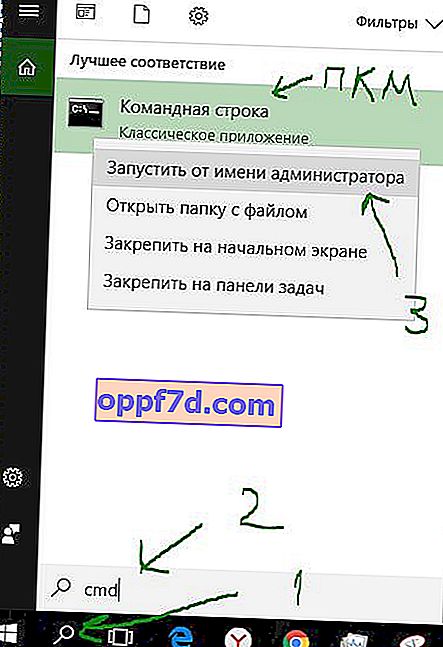
- sfc / scannow 명령 을 입력 하여 시스템에서 손상된 파일을 복구합니다.
- 시간이 좀 걸리고 컴퓨터를 다시 시작하고 제품을 다시 활성화 해보십시오. 오류 0xc004f074가 계속 나타나면 계속 진행하십시오.
SFC 및 DISM 도구를 사용하여 시스템 파일 을 수정하고 복원 하는 방법에 대해 자세히 알아보십시오 .

2. SLUI 방법을 사용하여 제품 키 활성화
- Win + R 키 조합 을 누르고 SLUI 3을 입력 합니다.

- 표시되는 창에서 Windows 제품 키를 입력하고 다음을 클릭하여 활성화합니다.
- 랩톱을 다시 시작하고 오류 메시지 0xc004f074를 확인하십시오.
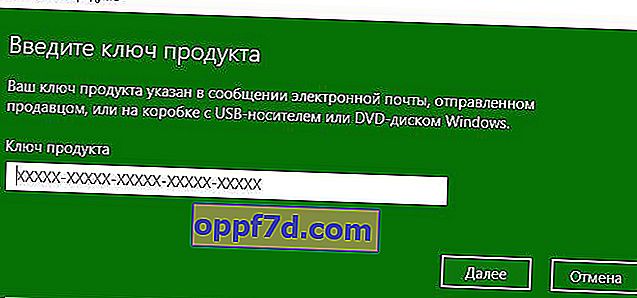
3. SLMGR.VBS 명령 실행
- 관리자 권한으로 명령 프롬프트를 실행하고 실행 방법, 첫 번째 솔루션의 위를 참조하고 아래에 주어진 명령을 입력하고 Enter를 누르십시오. XXX-XXX를 제품 키로 바꿉니다.
slmgr.vbs –ipk XXXXX-XXXXX – XXXXX – XXXXX – XXXXX
- 동일한 CMD 창에서 다른 명령을 입력하고 Enter를 누르십시오.
slmgr.vbs –ato
두 개의 명령을 입력 한 후 컴퓨터를 다시 시작하고 Windows 정품 인증 오류 0xc004f074가 사라 졌는지 확인합니다.
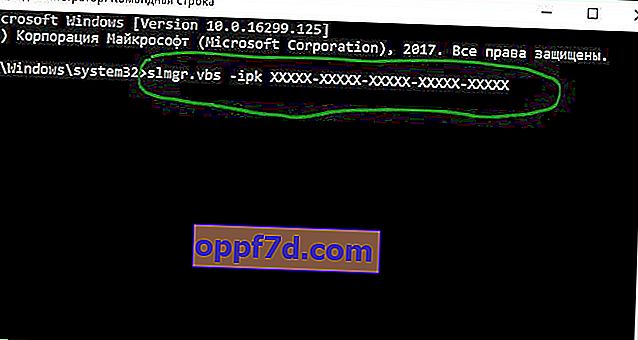
4. Wibdows 방어자 방화벽 비활성화
Windows Defender를 잘못 구성하면 라이선스가있는 파일이 차단 될 수 있습니다. 따라서 일시적으로 방화벽을 비활성화하고 창을 활성화 할 수 있습니다.
- 작업 표시 줄의 시스템 트레이에서 시계 근처에있는 Windows 방어자 아이콘을 클릭하여 설정을 엽니 다.
- "방화벽 및 네트워크 보안"줄을 클릭하면 오른쪽에 네트워크가 표시됩니다.
- 그림 (그림 1)은 세 네트워크가 모두 켜져 있음을 보여줍니다. 잠시 동안 꺼야합니다.
- 활성화 된 네트워크를 클릭하고 그림 2와 같이 슬라이더로 비활성화합니다.
타사 바이러스 백신이있는 경우 설정에서 방화벽을 비활성화하는 방법을 확인하십시오.
(그림 1)

(그림 2)
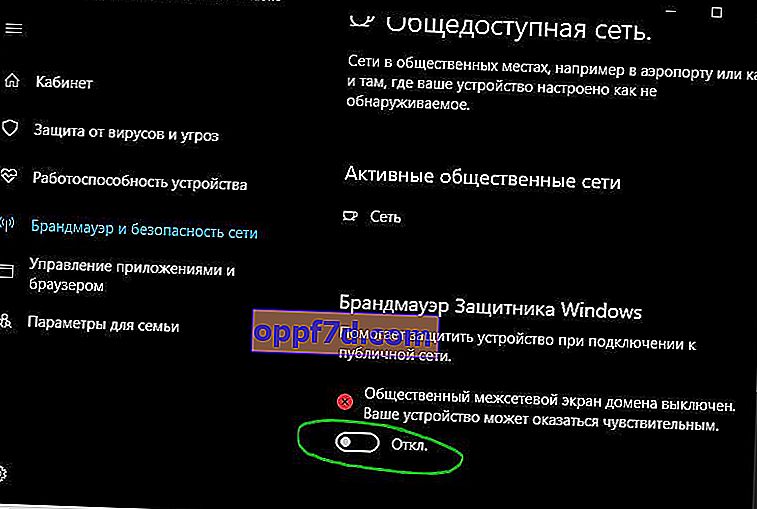
다른 모든 방법이 실패하면 Microsoft 지원에 문의해야합니다. 오류가 제품 키와 관련되어 있음을 이미 알고 있습니다. 누군가 Windows 10을 정품 인증 할 때 오류 0xc004f074를 수정하는 다른 해결 방법을 찾은 경우 추가하고 의견을 작성하게되어 기쁩니다.
